概述
MIPS汇编器与模拟器实验
- PCspim下载与安装
- PCspim使用教程
- 备注
PCspim下载与安装
PCspim下载点此进入SPIM软件下载地址
下载完成后,解压文件包。双击setup.exe 文件即可安装
PCspim使用教程
- 编写.asm文件
在txt文件中写入汇编代码,文件后缀改为.asm,如下所示
main:nor $t1,$0,$0 #R9 (t1) = ffffffff
sltu $t2, $0, $t1 #R10 (t2) = 00000001
sub $t3, $t1, $t2 #R11 (t3) = fffffffe
sub $t4, $t1, $t3 #R12 (t4) = 00000001
add $t5, $t2, $t4 #R13 (t5) = 00000002
sllv $t6, $t1, $t5 #R14 (t6) = fffffffc
sllv $t7, $t5, $t5 #R15 (t7) = 00000008
add $t8, $t7, $t2 #R24 (t8) = 00000009
or $t9, $t8, $t3 #R25 (t9) = ffffffff
xor $s1, $t3, $t9 #R17 (s1) = 00000001
and $s2, $t6, $t8 #R18 (s2) = 00000008
add $s3, $s1, $t1 #R19 (s3) = 00000000
or $s4, $s2, $s3 #R20 (s4) = 00000008
sllv $s5, $s1, $t5 #R21 (s5) = 00000004
sllv $s6, $s1, $s5 #R22 (s6) = 00000010
add $s7,$t3,$t6 #R23 (s7) = fffffffa
sll $ra, $t1,2 #R31 (ra) = ffffff00
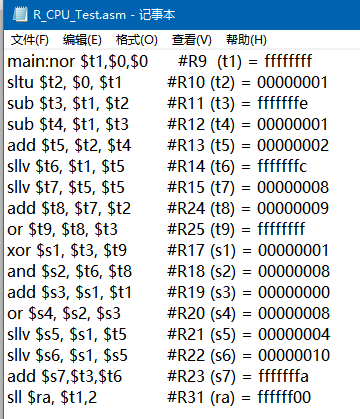
- PCspim设置
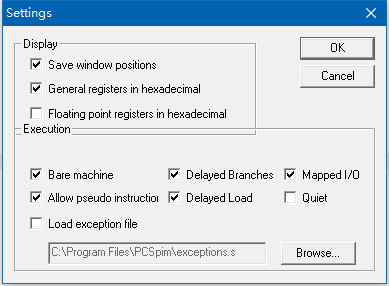
在simulator中选择settings,按如图所示进行勾选 - PCspim页面介绍
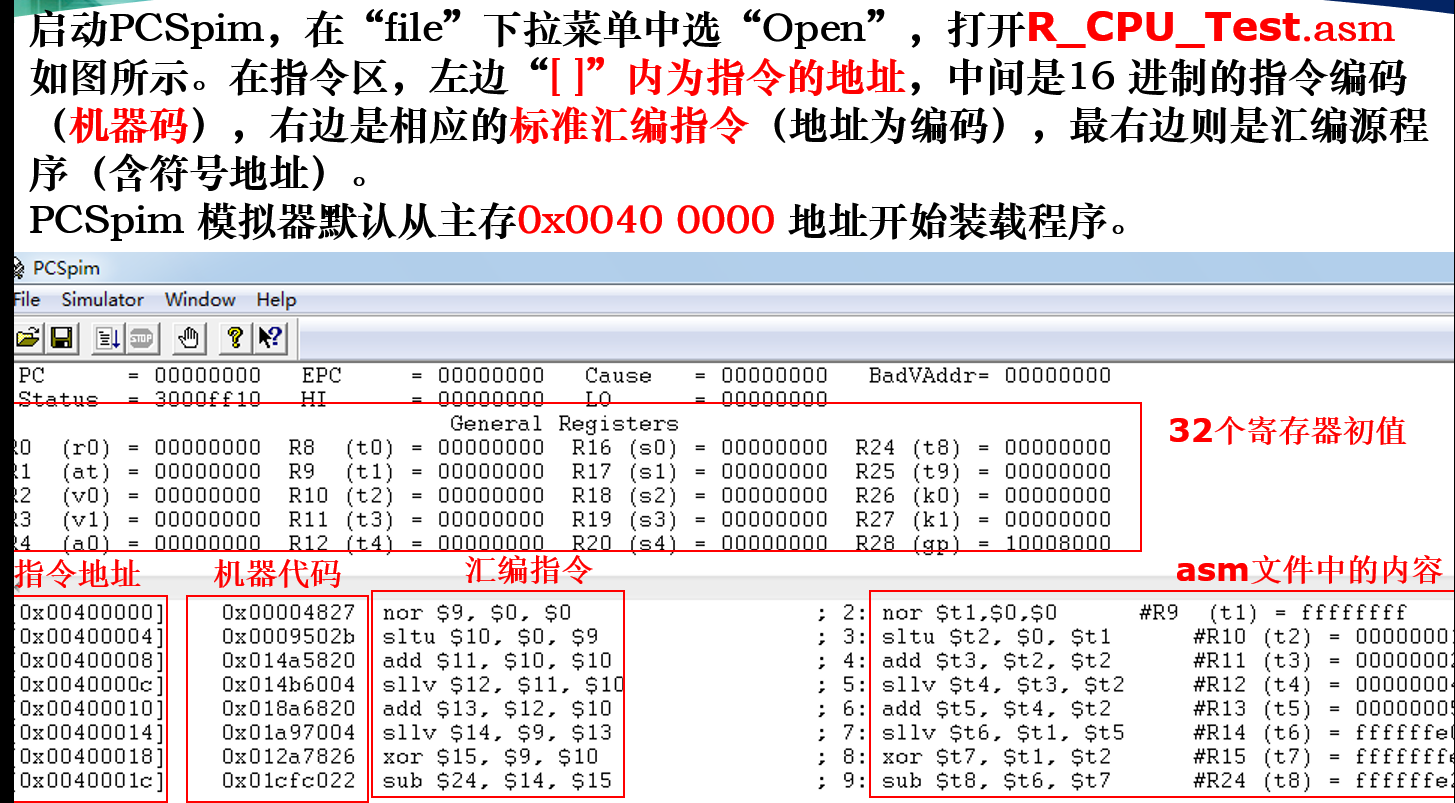
- 导入asm文件
选择file-open 导入asm文件,导入后如图所示
即可获取相应机器代码
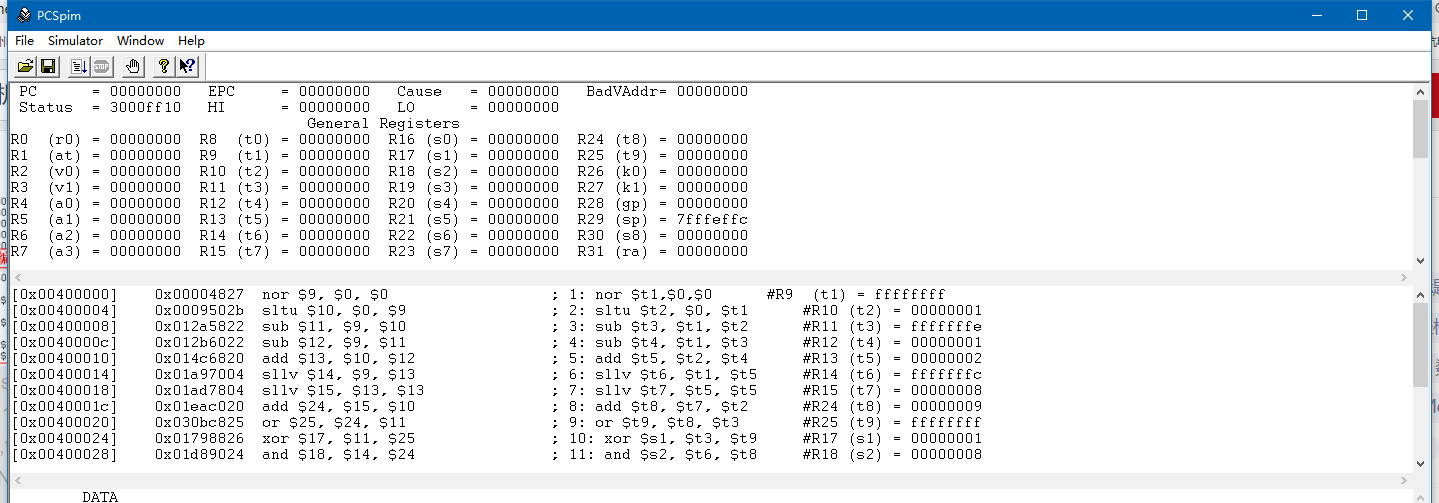
- 运行程序运行
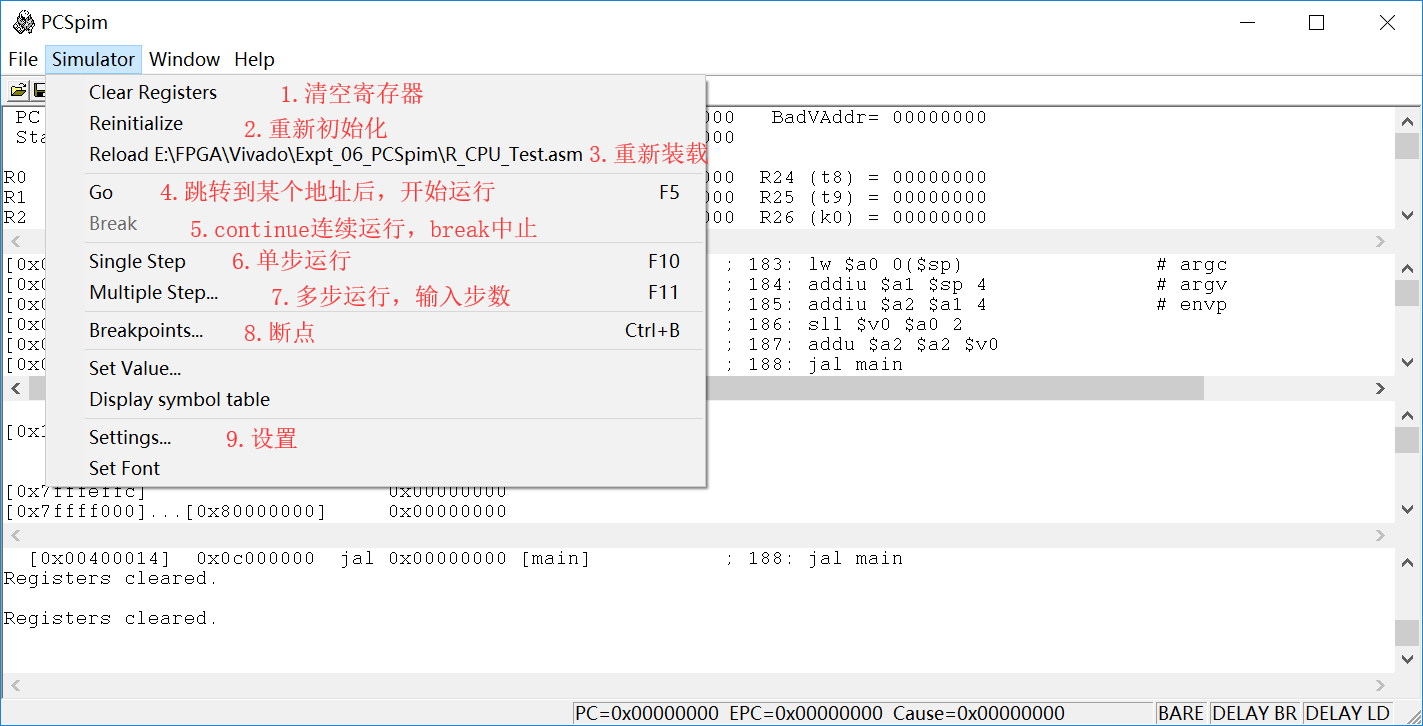
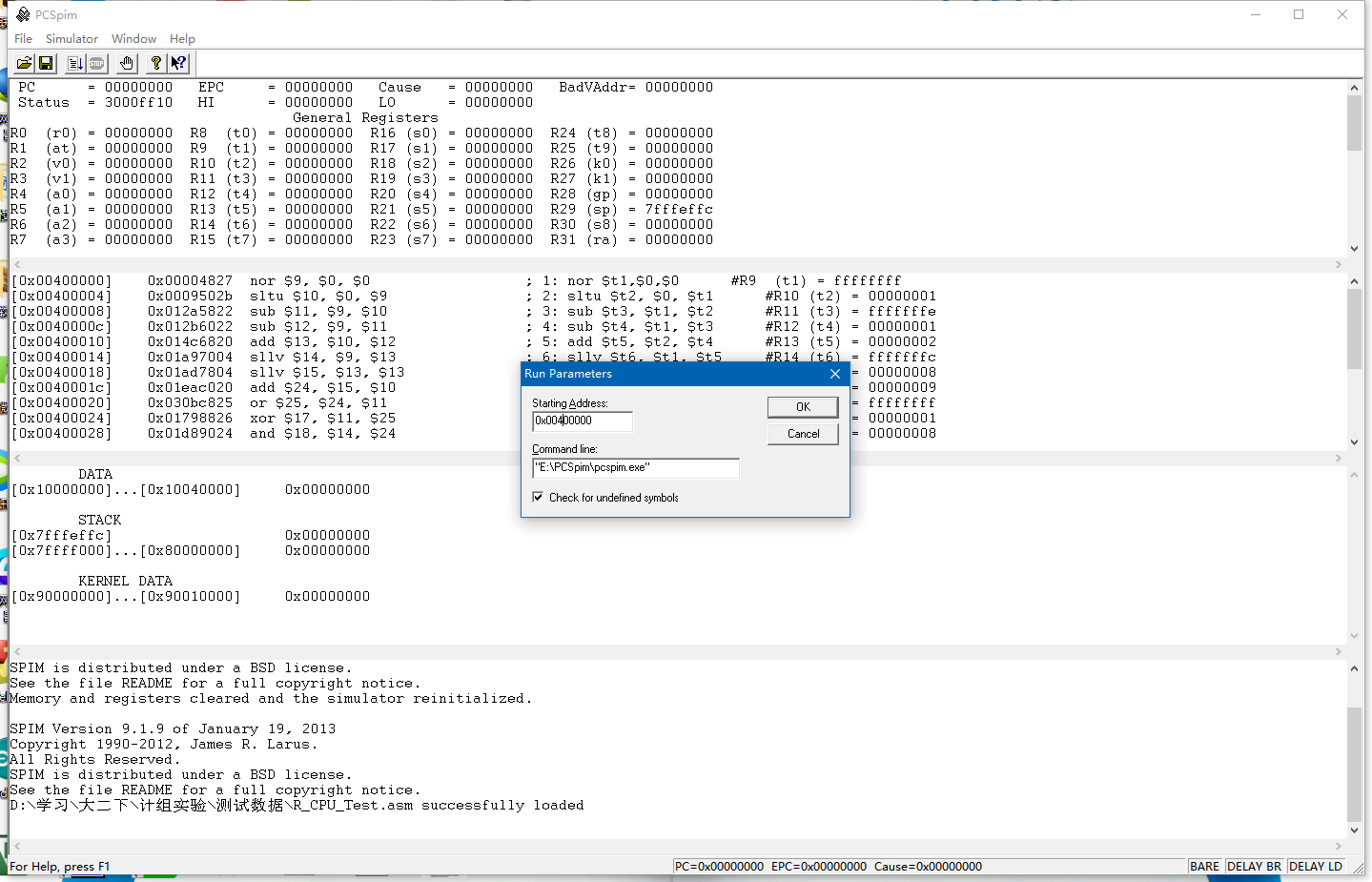
选择simulator-go,修改运行地址,若出现弹窗选择确定即可
得到运行结果如下
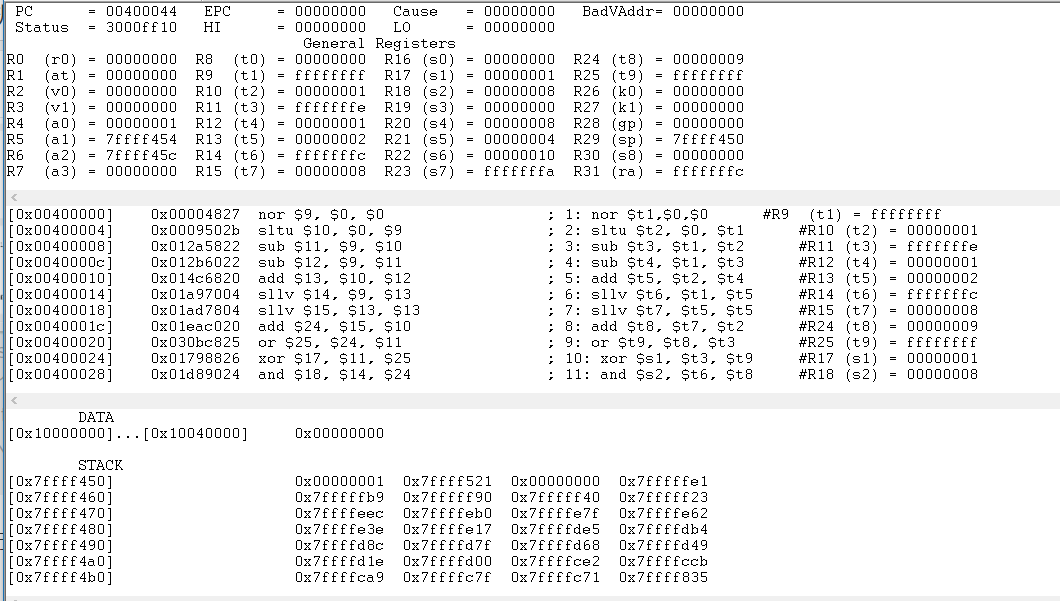
备注
PCspim无法运行某些调用寄存器的程序,需要自己在ISE中仿真运行
涉及J与jal转移指令的机器代码,需要将机器代码第6位的1改为0
编译所得机器代码复制到.coe文件中,并创建IP核,即可通过取指令与指令译码的方式进行调用,取指令与指令译码方式见 取指令与指令译码实验
最后
以上就是高贵小懒猪为你收集整理的杭电计算机组成原理课程设计-实验九-MIPS汇编器与模拟器实验的全部内容,希望文章能够帮你解决杭电计算机组成原理课程设计-实验九-MIPS汇编器与模拟器实验所遇到的程序开发问题。
如果觉得靠谱客网站的内容还不错,欢迎将靠谱客网站推荐给程序员好友。
本图文内容来源于网友提供,作为学习参考使用,或来自网络收集整理,版权属于原作者所有。








发表评论 取消回复